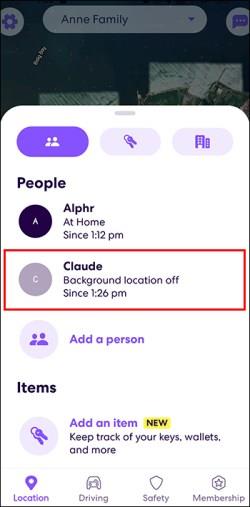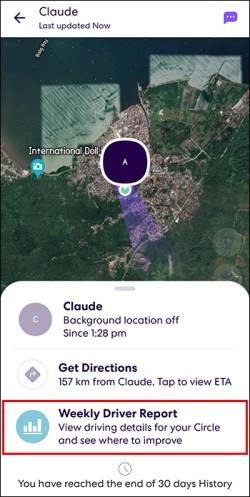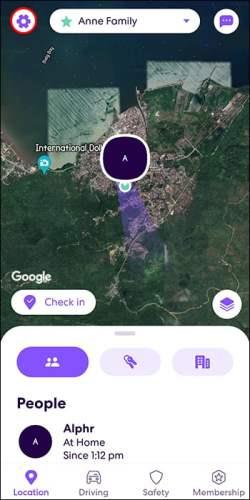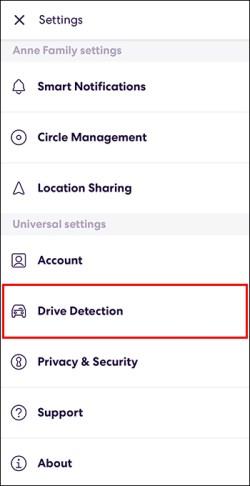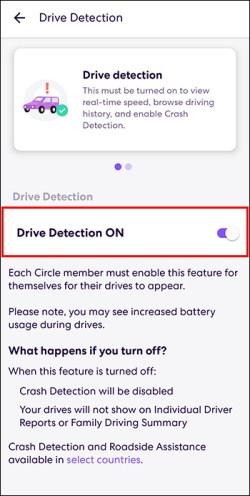Cesta može biti opasno mjesto. Srećom, aplikacija Life360 omogućuje vam da provjerite vozite li vi i vaši voljeni dozvoljenom brzinom dok ste na otvorenoj autocesti. Međutim, ako ne možete vidjeti brzinu na Life 360, aplikacija nije ispunila jednu od svojih primarnih svrha. Srećom, postoje neka jednostavna rješenja za ovaj problem. Čitajte dalje kako biste saznali sve što trebate znati kada je riječ o brzini u vašoj aplikaciji Life360.
Kako vidjeti brzinu na Life360
Brzo gledanje aplikacije Life360 jedan je od najvrjednijih alata. Omogućuje vam pregled brzine svih povezanih putem aplikacije i uključenih u vaš krug. Ako ne možete locirati brzinu na svojoj aplikaciji Life360, to ne znači da se ne prikazuje; možda samo tražite na krivom mjestu.
- Pokrenite aplikaciju Life360 na svom uređaju.

- Odaberite profil kruga člana čiju brzinu želite vidjeti.
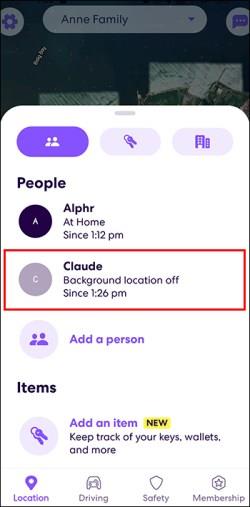
- Pristup pojedinostima o lokaciji na odabranom profilu.
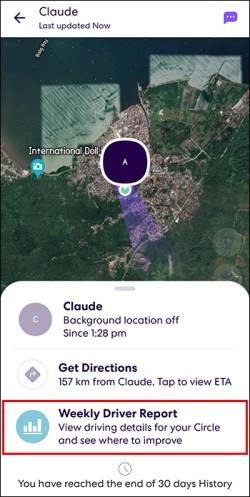
- Pomaknite se prema dolje za pregled podataka o trenutnoj i prošloj brzini vožnje člana.
Možete vidjeti pojedinosti o prošloj brzini vožnje i vožnji tako da dodirnete određenu vožnju s popisa u profilu člana. Ovo će prikazati izvješće o vožnji koje sadrži pojedinosti o brzini, ruti vožnje i jesu li se tijekom putovanja dogodili opasni incidenti.
Kako uključiti otkrivanje pogona da biste vidjeli brzinu
Ako ne možete vidjeti brzinu u aplikaciji Life360, vi i ostatak vašeg unutarnjeg kruga možda niste uključili Drive Detection. Ova značajka mora biti uključena za pregled brzine u stvarnom vremenu i pregledavanje detaljnih izvješća o vožnji u aplikaciji Life360. Ova će značajka raditi samo ako je Detekcija vožnje omogućena na svim telefonima čiju brzinu želite vidjeti. Međutim, pristup Drive Detection-u zahtijeva zlatno ili platinasto članstvo u Life360.
- Idite na aplikaciju Life360 na svom uređaju.

- Dodirnite ikonu Postavke u gornjem lijevom kutu zaslona.
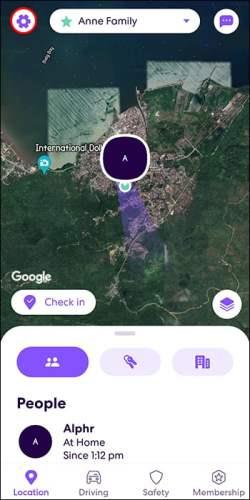
- Pomaknite se prema dolje i odaberite Otkrivanje pogona .
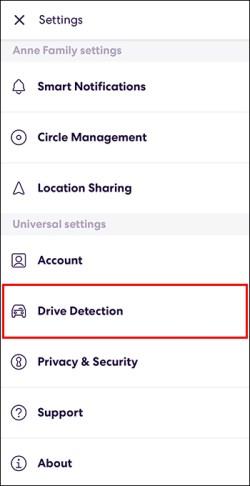
- Dodirnite preklopnik za otkrivanje pogona na položaj Uključeno kako biste omogućili otkrivanje pogona.
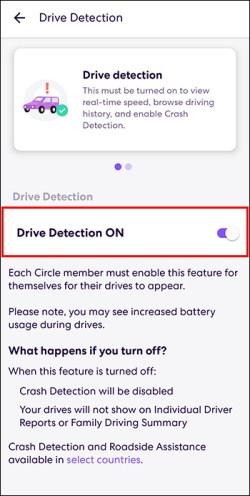
- Ponovite ovaj postupak na svim telefonima povezanim s vašom aplikacijom Life360.
Napomena: prekidač će biti ljubičast kada je uključeno otkrivanje pogona. Uključivanje Drive Detection također će trošiti više baterije vašeg telefona nego inače.
Značajka Drive Detection koristi specifične senzore u vašem telefonu za prikupljanje potrebnih podataka. Ako ih vaš telefon nema, bit će naveden kao nepodržan i neće raditi. Također, Drive Detection ne počinje raditi osim ako niste udaljeni više od pola milje od početne lokacije i ako putujete brzinom većom od 25 milja na sat. Također, ako je netko isključio lokaciju Life360, a da nikoga nije obavijestio , ni to neće raditi.
Drugi problemi i rješenja za gledanje brzine na Life360
Vaše otkrivanje pogona je možda uključeno, ali još uvijek ne možete vidjeti brzinu u aplikaciji Life360. Nema razloga za paniku jer drugi čimbenici mogu utjecati na vašu sposobnost pregledavanja brzina u aplikaciji. Međutim, nijedan od ovih problema nije značajan i može se riješiti bez ulaganja previše vremena ili gnjavaže.
- Postavke dopuštenja za telefon: Aplikacija Life360 treba dopuštenje za lokaciju, uređaje u blizini, obavijesti i fizičku aktivnost. Omogućite ih odlaskom na Dopuštenja aplikacije u aplikaciji.
- Baterija: Ako vi ili osoba koju želite vidjeti imate manje od 10% trajanja baterije, aplikacija Life360 automatski će isključiti Drive Detection. Provjerite je li vaša baterija napunjena iznad 10% kako biste izbjegli ovaj problem.
- Mobilni signal: ako vaš uređaj ili uređaj člana čiju brzinu želite vidjeti ima loš mobilni prijem, to može uzrokovati problem. Informacije o brzini, osobito u stvarnom vremenu, zahtijevaju robusnu i pouzdanu internetsku vezu.
- Wi-Fi postavke: Neka Wi-Fi vašeg telefona bude uključen u području sa slabim mobilnim prijemom čak i kada niste povezani na mrežu.
- Način rada za uštedu baterije: Detekcija pogona neće raditi ako je način rada za uštedu baterije na vašem telefonu uključen. Stoga, da biste vidjeli brzinu vas i vašeg najbližeg kruga na Life360, morate osigurati da vaš telefon i drugi telefoni imaju isključen način rada za uštedu baterije.
- Rad u pozadini: Otkrivanje pogona zahtijeva omogućavanje rada aplikacije Life360 u pozadini vašeg telefona. Ako ovo nije omogućeno, neće raditi i zauzvrat neće prikazivati brzinu.
- Telefonski pozivi: Upućivanje ili primanje telefonskog poziva dok pokušavate vidjeti podatke o brzini može prekinuti signal mobilnog telefona i zaustaviti aplikaciju u prikazivanju podataka o brzini.
Koje biste podatke o brzini trebali moći vidjeti na Life360?
Značajka brzine na Life360 može prikazati korisne informacije o brzini članova povezanih putem aplikacije. Ovo može biti koristan alat za rješavanje bilo kakvih loših navika i osiguravanje da nitko ne krši zakon tijekom vožnje.
- Brzina u stvarnom vremenu: kada aplikacija radi kako je predviđeno, trebali biste vidjeti brzinu u stvarnom vremenu svih članova koji putuju brzinom većom od 15 milja na sat.
- Najveća brzina: Izvješća o vozaču koja su dostupna za pregled u aplikaciji uključivat će najveću brzinu vozača za bilo koje putovanje.
- Prosječna brzina: Osim najveće brzine, izvješća vozača također će vam reći prosječnu brzinu za bilo koje odabrano putovanje.
Napomena: Količina informacija o brzini koju možete vidjeti ovisi o vašoj razini članstva u Life360. Stoga neke informacije o brzini možda neće biti dostupne osim ako nemate potrebno članstvo.
FAQ
Možete li upotrijebiti svoju brzinu Life360 da biste dokazali svoju brzinu policiji?
Ne. Ne može se legalno koristiti za dokazivanje vaše brzine vožnje. Točnost podataka o brzini koje pruža aplikacija Life360 varira ovisno o nizu čimbenika i ne priznaje je nijedno tijelo.
Morate vidjeti brzinu da biste kontrolirali brzinu
Sigurnost i dobrobit vaših najmilijih temelj su aplikacije Life360. Sposobnost pregledavanja brzine ključna je značajka za to. Ako ne možete vidjeti informacije o brzini putem aplikacije, ne znate vozite li vi ili osobe do kojih vam je stalo ispravno. Stoga ne možete izvršiti potrebne promjene kako biste ih spriječili da ubuduće čine iste pogreške.
Jeste li ikada mogli vidjeti brzinu u Life360? Ako jeste, kako ste riješili problem? Javite nam u odjeljku za komentare ispod.